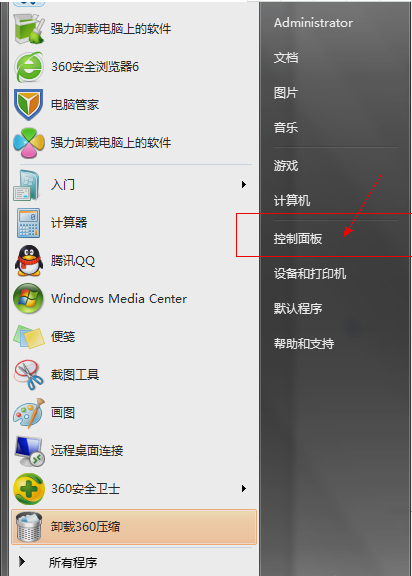我们都知道,设置正确的DNS才能上网,但有的时候设置了还会出现无法上网的情况,那是为什么呢?那有可能是DNS是没刷新。但是要怎么刷新DNS呢?接下来小编就教你们怎么刷新DNS。
我们的网络问题就像一个小世界,在这里世界里,问题就是生存着的“小生物”。一般它们不出来的时候,世界就是安定悠闲的,但是一但它们出来游玩之后,我们就会遇到一个电脑小灾难。因为它们一出来,就说明我们的网络要出问题了。但是我们也是有解决方法的。今天小编就来告诉你们怎么刷新本地的DNS缓存。
敲“WIN R”,然后在运行窗口输入“cmd”,点确定

怎么刷新DNS图-1
在命令窗口输入“ipconfig /flushdns”再点“Enter”执行,刷新本地的DNS缓存数据。

怎么刷新图-2
回收站恢复,小编教你回收站删除了怎么恢复
我们一般都会定时清理回收站里的垃圾文件.那么当我们发现删错了文件,想要找回来的时候,发现回收站已经被清空了.那我们要怎么解决回收站删除呢?几天小编就告诉你们删除了怎么恢复怎么恢复.
如果执行“ipconfig /flushdns”的时候,出现“无法刷新DNS解析缓存”,那么一般是因为本地的“DNS Client”服务没有正常启动。

DNS图-3
在命令窗口输入“services.msc”,或者点开“控制面板”,然后再点“管理工具”,再找到并打开“服务”,进入到服务管理窗口。启动“DNS Client”服务了之后,再在命令行窗口执行“ipconfig /flushdns”命令,就能成功刷新本地的DNS缓存了。

DNS图-4
以上就是电脑技术教程《刷新dns,小编教你怎么刷新DNS》的全部内容,由下载火资源网整理发布,关注我们每日分享Win12、win11、win10、win7、Win XP等系统使用技巧!收藏夹位置,小编教你ie浏览器收藏夹的位置在哪
小伙伴你们知道IE浏览器win7吗?不知道的话,那就赶紧让小编就将查找IE浏览器ie的方法分享给你们吧